理论上讲,如下教程适用于不同版本的 Windows 10 系统!
准备工作
- 系统环境:Windows 10 1803版本;
- 压缩包:MySQL-8.0.13 Windows zip 包下载;
安装过程
加载安装包到你的安装目录
将下载的 MySQL 压缩包解压并移到你所要安装的路径,下面以我的安装路径 D:\Program Files\mysql-8.0.13-winx64 为例;
配置文件
在上述目录下新建 my.ini 文件,然后在文件中加入以下配置:在上述目录下新建 my.ini 文件,然后在文件中加入以下配置:
[mysqld]# 设置3306端口port=3306# 设置mysql的安装目录basedir=D:\Program Files\mysql-8.0.13-winx64# 设置mysql数据库的数据的存放目录datadir=D:\Program Files\mysql-8.0.13-winx64\data# 允许最大连接数max_connections=200# 允许连接失败的次数max_connect_errors=10# 服务端使用的字符集默认为utf8character-set-server=utf8#使用–skip-external-locking MySQL选项以避免外部锁定。该选项默认开启external-locking = FALSE# 创建新表时将使用的默认存储引擎default-storage-engine=INNODB# 默认使用“mysql_native_password”插件认证default_authentication_plugin=mysql_native_password[mysqld_safe]log-error=D:\Program Files\mysql-8.0.13-winx64\mysql_oldboy.errpid-file=D:\Program Files\mysql-8.0.13-winx64\mysqld.pid# 定义mysql应该支持的sql语法,数据校验sql_mode=NO_ENGINE_SUBSTITUTION,STRICT_TRANS_TABLES[mysql]# 设置mysql客户端默认字符集default-character-set=utf8[client]# 设置mysql客户端连接服务端时默认使用的端口port=3306# 设置mysql客户端默认字符集default-character-set=utf8
配置环境变量
- 打开控制面板->系统与安全->系统,进入高级系统设置,如下图所示;
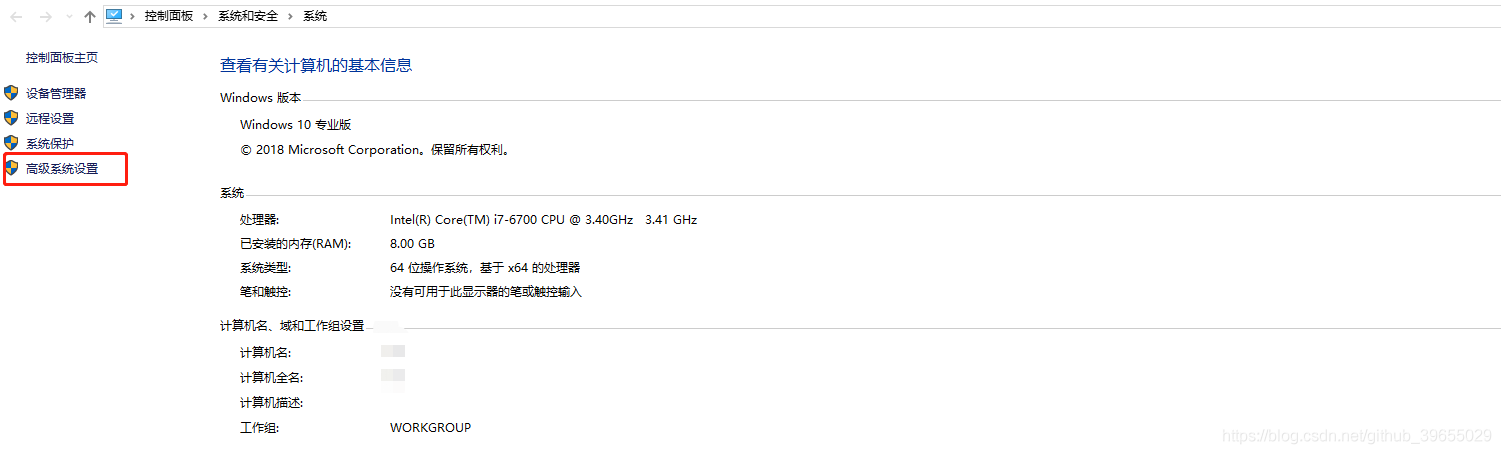
- 然后进行环境变量的设置,如下图;
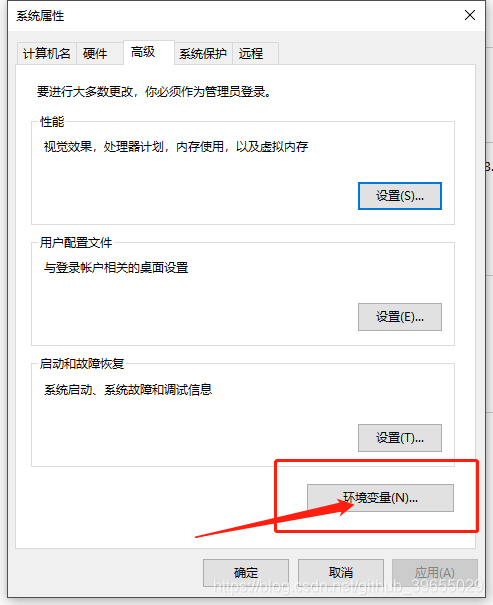
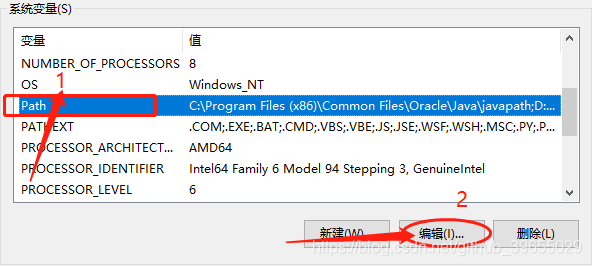
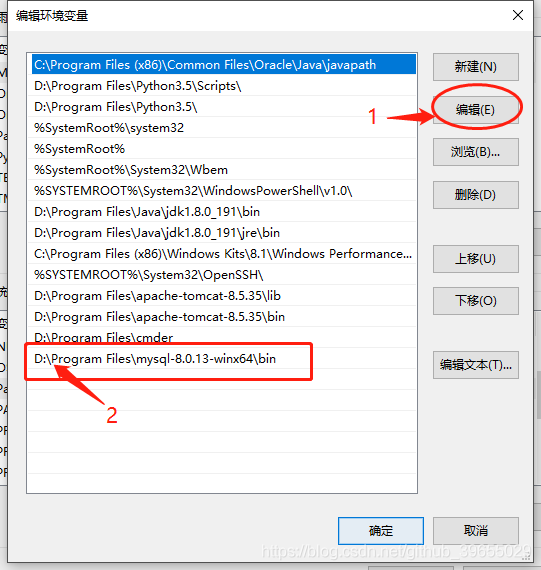
初始化
控制台进入 MySQL 解压后的路径,然后以管理员身份执行如下命令;
mysqld --initialize --console
注意:执行成功后会打印出初始的 root 用户密码,一定要记住!!!方便后边修改密码;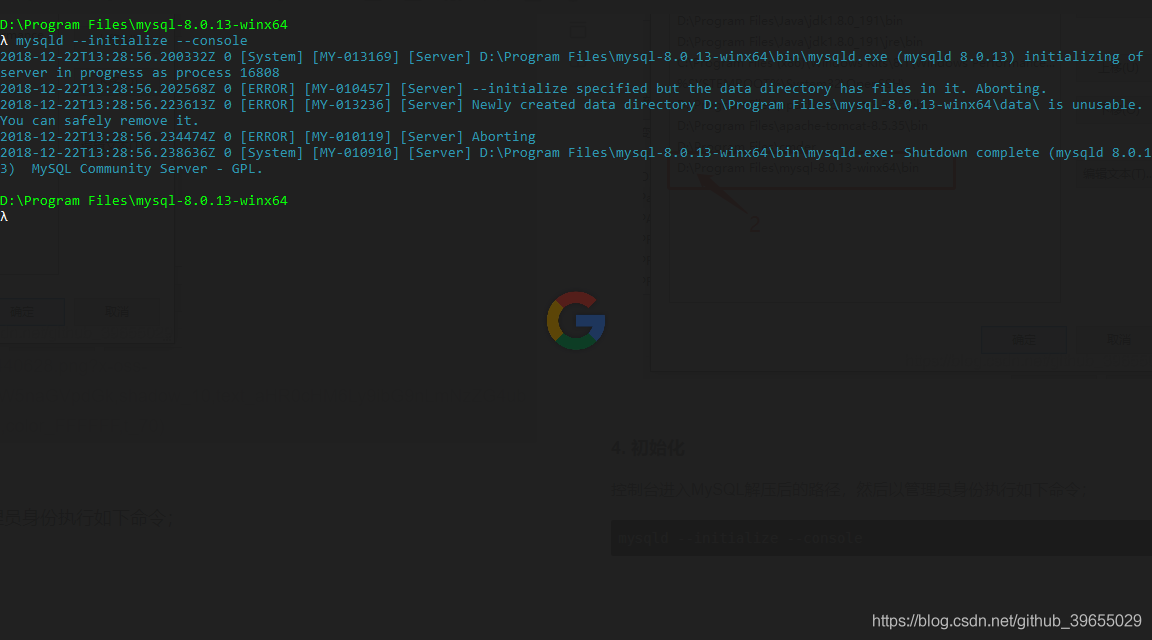
安装数据库服务
接上一步初始化数据库后,继续执行如下命令;
mysqld --install
因为博主已经安装过了,所以会提示服务已存在,若是第一次安装,则不会提示已安装;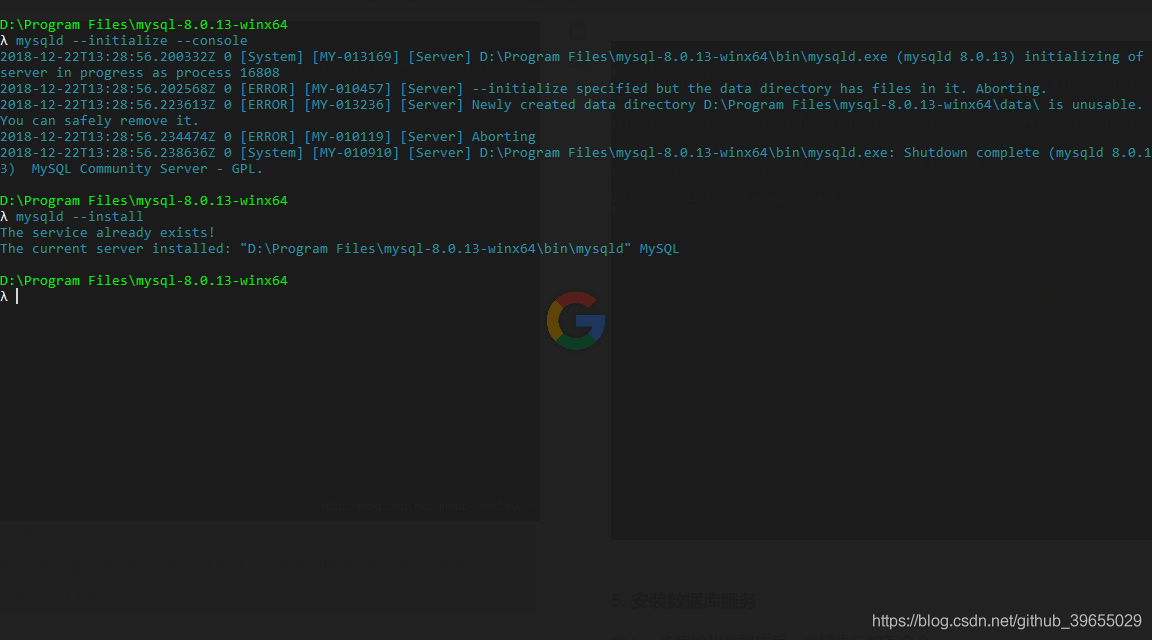
启动与关闭MySQL数据库服务
# 开启net start mysql# 关闭net stop mysql
修改初始root用户密码
先用刚才记住的初始root用户密码登陆,然后进行密码更改,命令如下;
# 登陆mysql -u root -p# 然后提示你输入密码,输入上边初始化时默认给的初始化密码,进行登陆# 密码修改alter user 'root'@'localhost' identified by '新密码';# 修改密码
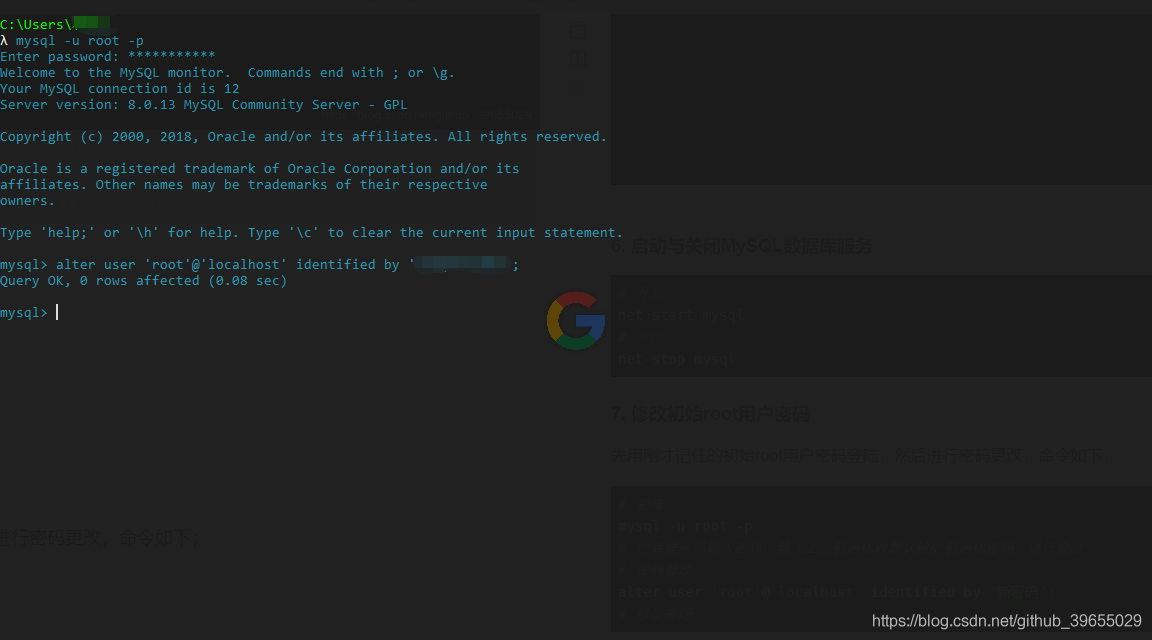
创建普通用户并设置密码
登入root用户后,创建新的用户并指定密码密码如下;
CREATE USER 'userName'@'localhost' IDENTIFIED BY 'password';
然后退出root用户登陆,尝试用你所创建的新用户进行登陆,登陆成功的提示如下;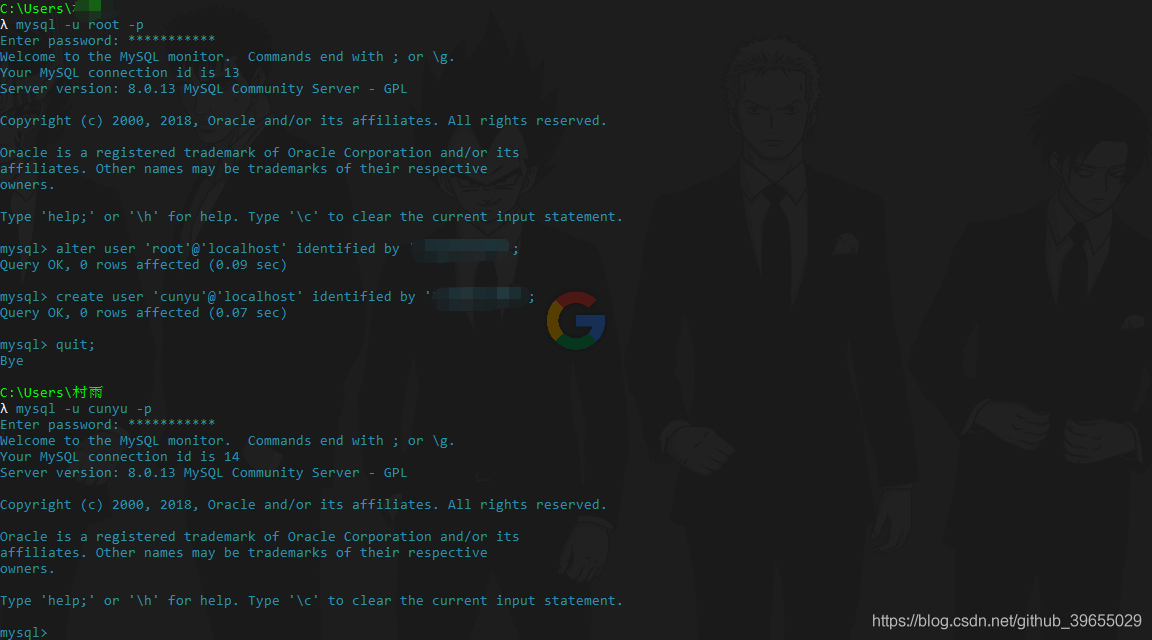
总结
好了,通过上面的流程,是不是知道了如何在 Windows 10 系统下安装最新的压缩包版MySQL-8.0.13 呢,而且文中也对如何修改 root 用户的默认密码以及如何创建新用户给出了解决方案,是不是简单,那就亲自动手试试吧。

